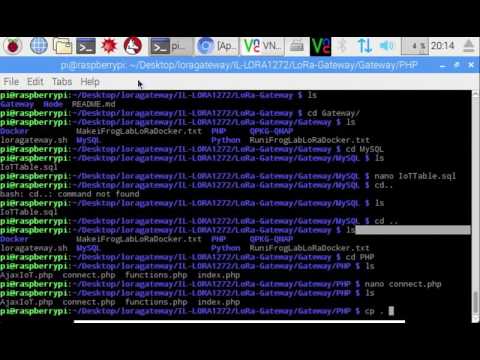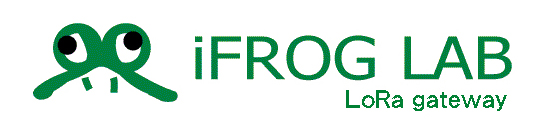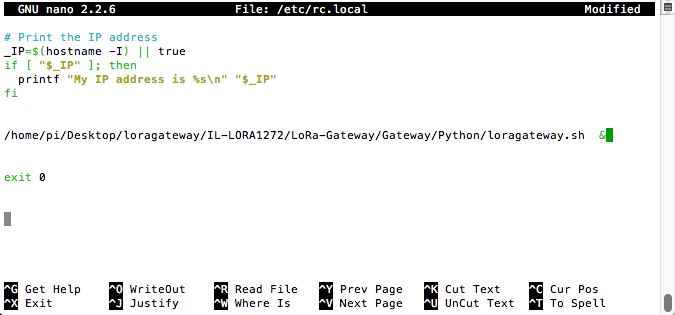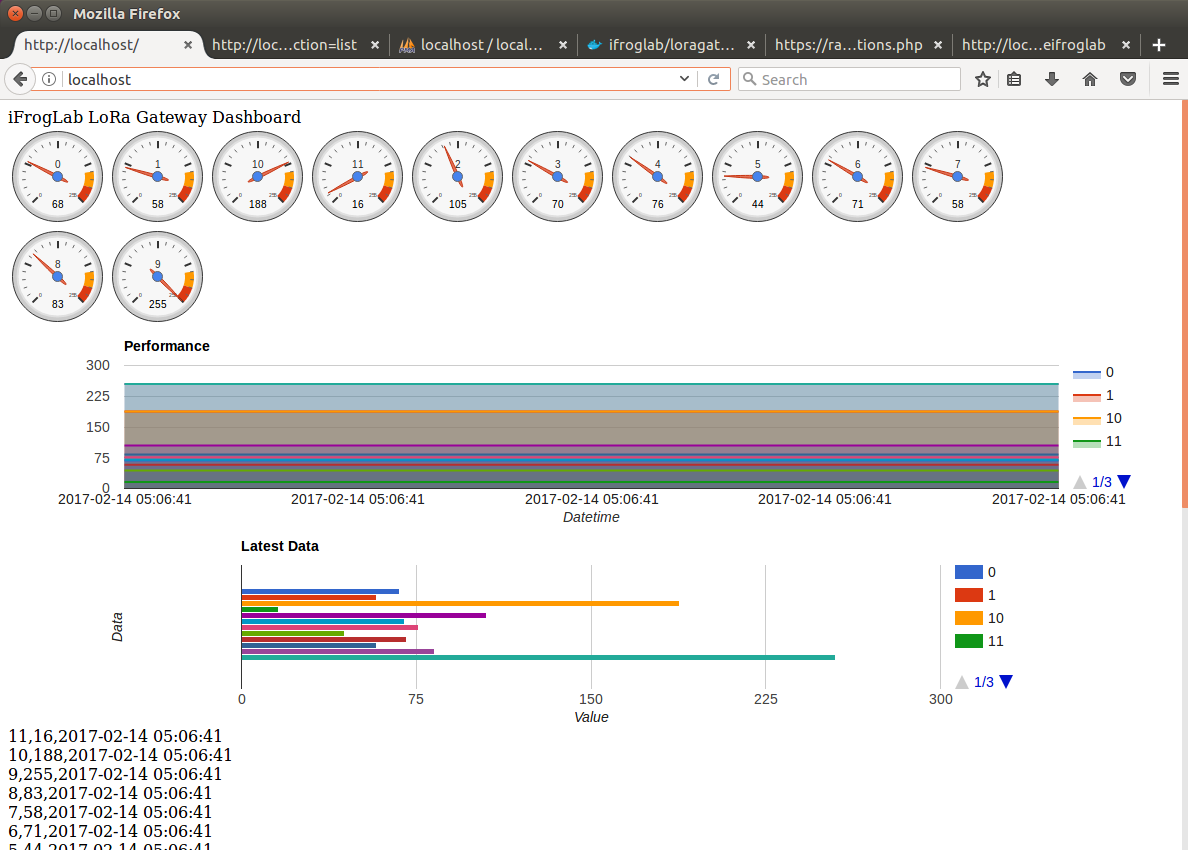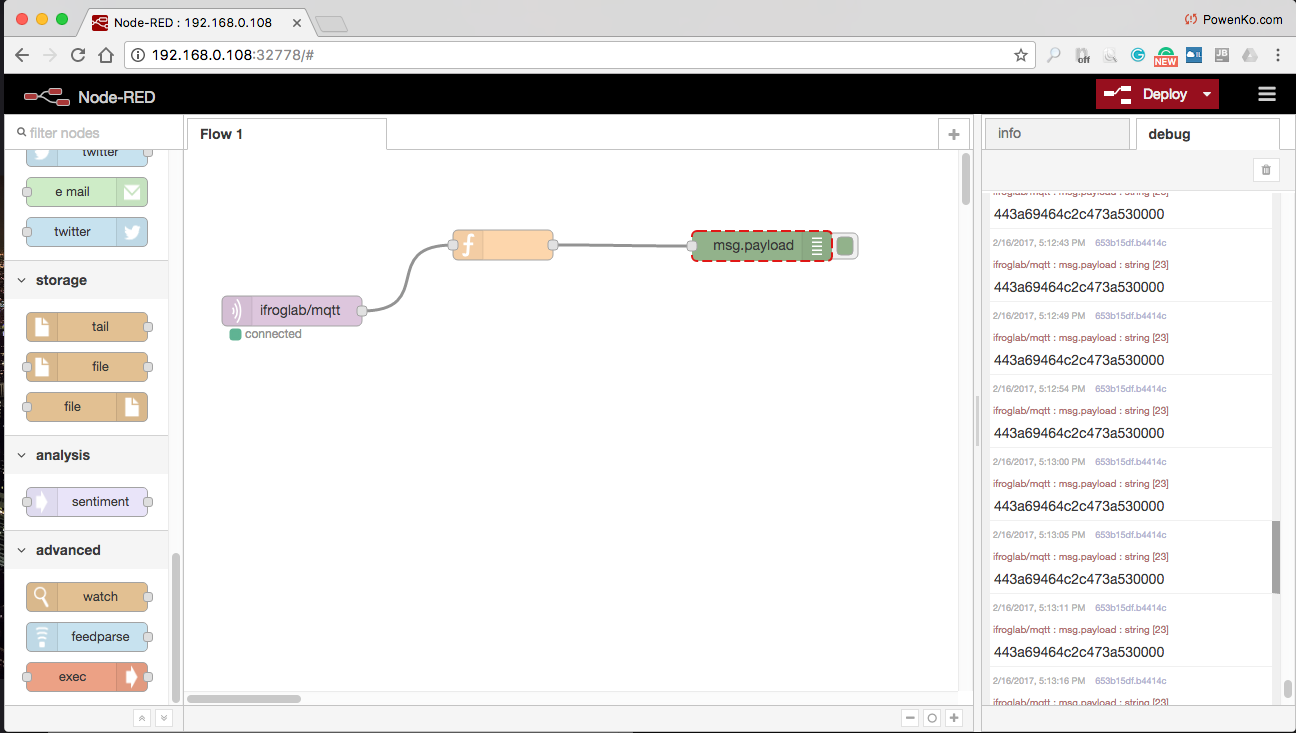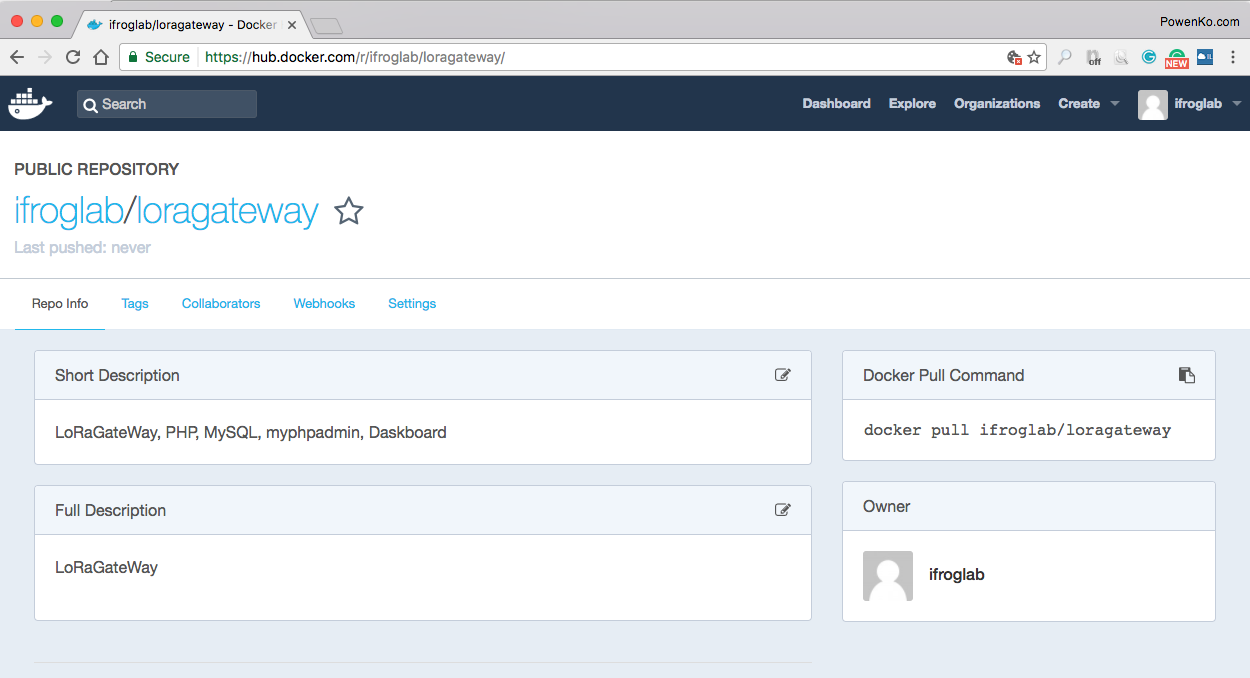10,Raspberry Pi LoRa Gateway – git and getChipID
透過git 取得原始程式, 並執行該程式,取得LoRa USB Dongle 上的ChipID 編號, 用來確定硬體設定ok
20,Raspberry Pi LoRa Gateway-How to Use
user name: pi password: raspberry myphpadmin: user name: root password: root
15,Raspberry Pi LoRa Gateway – running iFrogLab LoRa gateway at boot
添加開機的時候,自動執行python的動作 $ sudo nano /etc/rc.local 在 exit 0 之前,加上以下的指令 /home/pi/Desktop/loragateway/IL-LORA1272/LoRa-Gateway/Gateway/loragateway.sh & 並且不要忘記& 如下圖所示 $ chmod +x /home/pi/Desktop/loragateway/IL-LORA1272/LoRa-Gateway/Gateway/loragateway.sh 並把loragateway.sh 調整一下,符合Raspberry Pi 的情況 #!/bin/bash #service apache2 restart #service mysql restart sleep 2 cd /home/pi/Desktop/loragateway/IL-LORA1272/LoRa-Gateway/Gateway/Python python ap-01-lora-gateway-2-read-httpGet.py 教學影片
01, iFrogLab LoRa gateway 在QNAP或iEi設備上執行。
如何設定 iFrogLab LoRa gateway 在QNAP或iEi設備上執行。 教學影片 步驟1: 請將iFrogLab LoRa USB設備中的插件插入QNAP或iEi設備,並打開QNAP或iEi設備,請確保設備與您的PC處於同一本地網絡環境中。 iFrogLab LoRa網關,可以在3 LoRa設備下工作 iFrog LoRa IL-LoRa1272和USB轉串口 iFrog LoRa節點和USB到串行 liFrog LoRa USB (推薦)QNAP NAS 不需要驅動程式,LoRa USB 接上後,會出現設備名稱如: /dev/ttyAMC0,即插即用,請看此 也可以USB-To-Serial 到 IL-LoRa1272 第2步: 安裝Qfinder 步驟3: 打開Qfinder,並在網絡列表上單擊您的設備以在瀏覽器上打開管理員後端QTS系統。 步驟4: 登錄到QTS,默認用戶名和密碼是“admin”。 步驟5: 轉到“App enter”並在QTS下載“container Station”。 步驟6: 打開集裝箱站在QTS, 步驟7: 搜索“ifroglab”。下載“ iFrogLab LoRa網關集裝箱 ”在集裝箱站, 或者你可以在SSH命令下載。 $ docker pull ifroglab/loragateway:latest 步驟8: 在您的PC上安裝SSH軟件, Windows PuTTY 。 Mac終端。 Linux終端。 步驟9: 打開SSH或PuTTY,打開QNAP或iEi設備IP地址,例如192.168.0.110 QNAP QTS默認密碼和用戶名為“admin”。 步驟10: 檢查LoRa USB或USB到串行linux驅動程序是否正常工作, $ ls
01, ifrogLab Gateway 透過 MQTT 把資料傳給 Node-red,
ifrogLab Gateway 透過 MQTT 把資料傳給 Node-red, [{"id":"90c6c5e7.5a9fc8","type":"mqtt-broker","z":"2e2a98ec.f3a1f8","broker":"test.mosquitto.org","port":"1883","clientid":"","usetls":false,"verifyservercert":true,"compatmode":true,"keepalive":"60","cleansession":true,"willTopic":"","willQos":"0","willRetain":null,"willPayload":"","birthTopic":"","birthQos":"0","birthRetain":null,"birthPayload":""},{"id":"653b15df.b4414c","type":"debug","z":"2e2a98ec.f3a1f8","name":"","active":true,"console":"false","complete":"false","x":578,"y":96,"wires":[]},{"id":"97da33f.60213d","type":"function","z":"2e2a98ec.f3a1f8","name":"","func":"//msg.payload=\"www.ifroglab.com , LoRa Gateway\"\nreturn msg;","outputs":1,"noerr":0,"x":319,"y":95,"wires":[["653b15df.b4414c"]]},{"id":"9a045076.3455c","type":"mqtt in","z":"2e2a98ec.f3a1f8","name":"","topic":"ifroglab/mqtt","broker":"90c6c5e7.5a9fc8","x":108,"y":161,"wires":[["97da33f.60213d"]]}] 教學影片 第1步:在QNAP上安裝Node-Red 第2步:在Node-Red上,取得iFrogLab LoRa Gateway 的資料,透過MQTT 傳送
02, 在QNAP 或 iEi 的NAS 架設iFrogLab LoRa Gateway
在QNAP 的NAS 架設iFrogLab LoRa Gateway 已經Release, 請參考以下的影片,安裝和設定,相當容易。硬體的部分,請使用iFrogLab LoRa USB 第一段:硬體和環境介紹 第二段:下載Container Station 和 iFrogLab LoRa Gateway Container 第三段:執行iFrogLab LoRa Gateway Container 第四段:設定iFrogLab LoRa USB 驅動程式 第五段:在QNAP啟動iFrogLab LoRa USB 驅動程式 第六段:在QNAP透過Node-Red 讀取iFrogLab LoRa 收到的MQTT 資料 請看這裡 part 1 這裡 part 2
03 使用Raspberry Pi 架設iFrogLab LoRa gateway
使用Raspberry Pi 架設iFrogLab LoRa gateway 方法一,使用我們架設好的Image: iFrogLab LoRa Gateway 可以使用Raspberry Pi 的環境,只要下載iFrogLab準備的Raspberry Pi 的 Debian img 檔案到SD 中 方法二,使用Docker 請看這裡
02, iFrogLab LoRa Gateway, Docker Container
iFrogLab的 LoRa Gateway現在提供 Docker Container, 讓使用LoRa USB Dongle 的開發者和用戶, 可以在很快的時間內,就能就架設好一個LoRa Gateway 可以在Docker Hub 這裡取得 內容有: LoRa Gateway 的Service Python Server 程式,在背景處理LoRa 資料傳遞。 Dashboard 顯示LoRa 所傳過來的資料 http://localhost/index.php 位置在/var/www/html/ PHP 用Apache2網頁顯示Dashboard的程式 MySQL 儲存LoRa 來的資料, 帳號ifroglab 密碼ifroglab myphpadmin 管理資料庫, http://localhost/myphpadmin 帳號root 密碼root MQTT ,只要透過以下指令,就能取的gateway 的MQTT資料,只要上網就可以在iOS, Android, Windows, MAC, Linux 都可以及時拿到LoRa 資料, $ mosquitto_sub -d -t ifroglab/mqtt -h
01 什麼是LoRA 和LoRa gateway ?
什麼是LoRA,可以看這個iFrogLab 在T 客幫的演講,裡面有詳細的介紹LoRa iFrogLab LoRa的PDF 請點選這裡下載PDF。 iFrogLab LoRa Gateway介紹: iFrogLab LoRa Gateway 主要目的如下: 收集附近iFrogLab LoRa Node 的資料。 把資料存放到內建的MySQL 資料庫中。 並且透過網頁的方法,用圖形化Dashboard的方法,把資料及時顯示出來。 在收到Node 資料的同時,也把資料透過MQTT 的方法,送到MQTT 官網伺服器上。 您的客戶,就能透過MQTT和網頁,收到和看到及時資料。 對貴公司的程式工程師,也能透過MQTT和MySQL 資料庫,收到到資料進行分析和二次開發。 內建iFrogLab IoT 架構,包含iFrogLab ICBlock 和 iFrogLab Dashboard 系統。 完全open source, 免費使用和商業化,可以自行修改和調整。 iFrogLab LoRa Gateway那裡可以取得: 那裡可以取的 這裡 iFrogLab LoRa Gateway 主要架構如下: iFrogLab LoRa LoRa gateway 是用Python 撰寫,source code 在這裡。 把附近Node 只要發送訊號,就能收到。 把資料存放到內建的MySQL 資料庫中。 內建Apache 2 ,並且用PHP 和Google Chart 寫出Dashboard,把資料及時顯示出來,source code